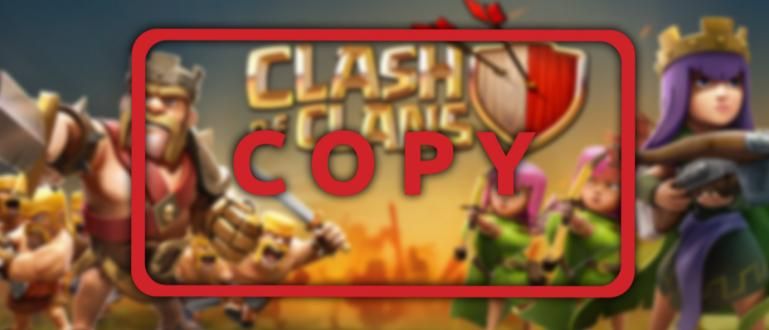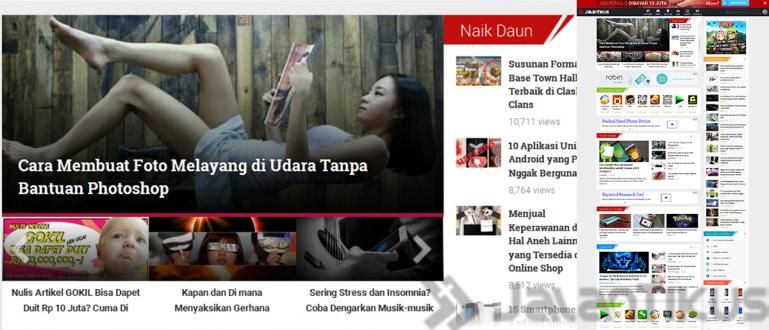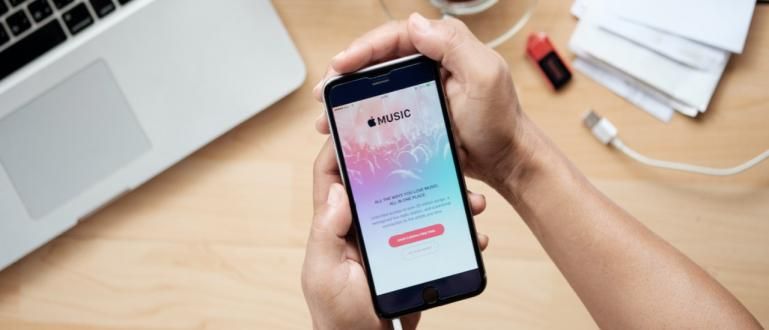கேபிளைப் பயன்படுத்தாமல் செல்போனை டிவியுடன் இணைப்பது எப்படி எளிது! மேலும் விவரங்களுக்கு பின்வரும் டுடோரியலைப் பின்பற்றவும்.
ஒரு செல்போனை டிவியுடன் இணைப்பது எப்படி என்பது உண்மையில் மிகவும் எளிதானது மற்றும் நீங்கள் முயற்சி செய்யக்கூடிய பல்வேறு முறைகள் உள்ளன, உங்களுக்குத் தெரியும், கும்பல்!
ஸ்மார்ட்போன்கள் மற்றும் தொலைக்காட்சி (டிவி) உண்மையில் இரண்டு வெவ்வேறு தொழில்நுட்ப சாதனங்கள். தொழில்நுட்பத்தின் வளர்ச்சியுடன், இரண்டிற்கும் இடையே ஒன்றிணைக்கும் மாற்றுப்பெயர் மிகவும் தெளிவாகத் தெரிகிறது.
கடந்த காலத்தில் நீங்கள் தற்காலிக செல்போன் திரையில் மட்டுமே கேம்களை விளையாடுவதை விட்டுவிட முடியும் என்றால், இப்போது உங்கள் செல்போனை டிவியுடன் இணைப்பதன் மூலம் திரை பெரிதாக இருக்கும் வகையில் அதை விஞ்சிவிடும்.
அதை இணைப்பதற்கான வழி மிகவும் எளிதானது, உங்களுக்குத் தெரியும்! கேபிள் அல்லது கும்பலைப் பயன்படுத்தாமல் உங்கள் ஆண்ட்ராய்டு போனை டிவியுடன் இணைக்கலாம்.
எப்படி என்று ஆர்வம்? பின்வரும் செல்போனை டிவியுடன் இணைப்பது எப்படி கேம்களை விளையாடுவது அல்லது திரைப்படங்களைப் பார்ப்பது இன்னும் வேடிக்கையாக இருக்கட்டும்! கவனமாகக் கேளுங்கள், ஆம்!
HP ஐ டிவியுடன் இணைப்பது எப்படி என்பது பற்றிய தொகுப்பு
தொழில்நுட்பத்தின் வளர்ச்சியுடன், உங்கள் செல்போனில் கேம்களை விளையாடுவதற்கான கூடுதல் மானிட்டராக இருப்பது போன்ற தொலைக்காட்சியின் முக்கிய செயல்பாடு கூட இப்போது மற்ற விஷயங்களுக்கு மாற்றப்படலாம்.
ஆனால் வெளிப்படையாக, அனைவருக்கும் இதைப் பற்றி தெரியாது அல்லது செல்போனை டிவியுடன் எவ்வாறு இணைப்பது என்பது கூட தெரியாது, உங்களுக்குத் தெரியும், கும்பல்.
எனவே, இங்கே ஜக்கா உங்களுக்குச் சொல்வார் செல்போனை டிவியுடன் இணைப்பது எப்படி கேபிள்கள் இல்லாமல் அல்லது பயன்படுத்தி எளிதாக, கும்பல்.
யூ.எஸ்.பி கேபிள் மூலம் ஹெச்பியை டிவியுடன் இணைப்பது எப்படி

முதலில், Jaka முதலில் செல்போனை டிவியுடன் இணைப்பதன் மூலம் microSD USB க்கு HDMI அல்லது மைக்ரோ HDMI க்கு HDMI வகையின் HDMI கேபிளைப் பயன்படுத்தி தொடங்கும்.
எனவே, டேட்டா கேபிள் மூலம் செல்போனை டிவியுடன் இணைப்பது எப்படி என்று விரும்புபவர்கள், ஜாக்கா கீழே கொடுத்துள்ள முறையைப் பின்பற்றலாம் கும்பல்.
ஓ, படிகளுக்குச் செல்வதற்கு முன், உங்களுக்கு ஒரு தேவை மைக்ரோ HDMI முதல் HDMI கேபிள் அதை செய்ய முடியும்.
உங்களிடம் தேவையான வகை HDMI கேபிள் கிடைத்ததும், உங்கள் ஸ்மார்ட்போன் அல்லது டிவியுடன் கேபிள் இணக்கமாக இருப்பதை உறுதிசெய்த பிறகு, நீங்கள் இரண்டு சாதனங்களையும் இணைக்க முயற்சி செய்யலாம். இந்த வழிமுறைகளை பின்பற்றவும்:
HP உடன் இணைக்க டிவியை அணைக்கவும்.
HDMI கேபிளைப் பயன்படுத்தி Android ஸ்மார்ட்போனை டிவியுடன் இணைக்கவும்.
டிவியை மீண்டும் இயக்கவும். சேனலை HDMI விருப்பத்திற்கு நகர்த்துவதன் மூலம் தொடரவும்.
மெனுவை இயக்கவும் HDMI இணைப்பு என்று கொடுத்து ஸ்மார்ட்போனில் உள்ளது சரிபார்ப்பு பட்டியல் அந்த விருப்பத்தின் மீது.
செல்போன் வெற்றிகரமாக டிவியுடன் இணைக்கப்பட்டுள்ளது.
செல்போனை பிளைட்ரான், எல்ஜி அல்லது பிற பிராண்ட் டிவியுடன் இணைப்பது எப்படி, முயற்சி செய்வது மிகவும் எளிதானது, இல்லையா? அந்த வகையில், நீங்கள் PS4 இல் விளையாடுவது போல் ஆண்ட்ராய்டில் ஆன்லைன் கேம்களை விளையாடலாம்!
கேபிள் இல்லாமல் ஹெச்பியை டிவியுடன் இணைப்பது எப்படி
ஒரு கேபிளின் உதவியைப் பயன்படுத்துவதைத் தவிர, உங்கள் செல்போனை கேபிள்கள் இல்லாமல் டிவியுடன் எவ்வாறு இணைப்பது என்பதையும் முயற்சி செய்யலாம். கம்பியில்லா.
இந்த முறை மிகவும் நடைமுறைக்குரியது, இதைச் செய்ய உங்களுக்கு சிறப்பு ஸ்மார்ட்போன் மற்றும் டிவி விவரக்குறிப்புகள் தேவை.
எனப்படும் வெளிப்புறக் கருவியைப் பயன்படுத்தி இதைச் செய்ய 2 வழிகள் உள்ளன Chromecast அல்லது உள்ளமைக்கப்பட்ட அம்சங்களைப் பயன்படுத்தவும் மிராகாஸ்ட் ஸ்மார்ட்போன்களில் இருந்து.
Chromecast உடன் வயர்லெஸ் முறையில் ஃபோனை டிவியுடன் இணைப்பது எப்படி

Chromecast சமீபத்திய திரைப்படங்கள், இசை, கேம்களை ஸ்ட்ரீம் செய்ய, மேலும் உங்கள் டிவியில் இணையத்தை அணுகவும், Google ஆல் உருவாக்கப்பட்ட HDMI டாங்கிள் அல்லது அடாப்டர் சாதனமாகும்.
உங்கள் செல்போன் திரையை டிவியுடன் இணைக்க Chromecast 3 அம்சங்களைக் கொண்டுள்ளது, அதாவது ஆப் காஸ்டிங், வார்ப்பு தாவல், மற்றும் திரை வார்ப்பு.
உங்கள் Chromecastஐ ஸ்மார்ட் டிவியுடன் இணைத்திருந்தால், உடனடியாக இந்தப் படிகளைப் பின்பற்றலாம்:
- பயன்பாட்டை நிறுவவும் கூகுள் ஹோம் உங்கள் Android ஸ்மார்ட்போனில்.
 Google Inc. டெஸ்க்டாப் மேம்படுத்தல் பயன்பாடுகள். பதிவிறக்க TAMIL
Google Inc. டெஸ்க்டாப் மேம்படுத்தல் பயன்பாடுகள். பதிவிறக்க TAMIL வைஃபையை இயக்கவும் உங்கள் ஸ்மார்ட்போனில்.
டிவி சேனலை இதற்கு நகர்த்தவும் HDMI பயன்படுத்த தொலைவில் உங்களிடம் இருக்கும் டிவி.
டிவி திரையில் தோன்றும் குறியீட்டை உள்ளிடுவதன் மூலம் ஒத்திசைவு செயல்முறையைச் செய்யவும்.
கேபிள்கள் அல்லது பிற பிராண்டுகள் இல்லாமல் பாலிட்ரான் டிவியுடன் செல்போனை எவ்வாறு இணைப்பது என்பது மிகவும் நடைமுறைக்குரியது. ஆனால், இரண்டு சாதனங்களின் விவரக்குறிப்புகள் போதுமானவை என்பதை உறுதிப்படுத்தவும், ஆம்!
Miracast மூலம் வயர்லெஸ் முறையில் செல்போனை டிவியுடன் இணைப்பது எப்படி

மிராகாஸ்ட் அல்லது பொதுவாக அழைக்கப்படுகிறது வயர்லெஸ் காட்சி ஸ்மார்ட்போன்களில் உள்ளமைக்கப்பட்ட அம்சமாகும், இது உங்கள் செல்போனை டிவி திரையுடன் WiFi இணைப்புடன் மட்டுமே இணைக்க அனுமதிக்கிறது.
உங்கள் செல்போனில் ஏற்கனவே Miracast அல்லது Wireless Display வசதி இருந்தால், மேலே குறிப்பிட்டுள்ளபடி Chromecastஐ வாங்கி பணத்தை வீணடிக்க வேண்டியதில்லை. நீங்கள் எடுக்க வேண்டிய படிகள் இங்கே:
ஹெச்பி ஏற்கனவே அம்சத்தை ஆதரிக்கிறது என்பதை உறுதிப்படுத்தவும் மிராகாஸ்ட் அல்லது வயர்லெஸ் காட்சி.
அமைப்புகளைச் செயல்படுத்தவும் மிராகாஸ்ட் / ஸ்கிரீன் மிரரிங் தொலைக்காட்சியில்.
உங்கள் செல்போனை Samsung TV அல்லது பிற பிராண்டுடன் எவ்வாறு இணைப்பது என்பதையும் முயற்சி செய்யலாம், குறிப்பாக நீங்கள் பயன்படுத்தும் சாதனத்தில் ஏற்கனவே Miracast அம்சம், கும்பல் இருந்தால். ஜக்கா மேலே கொடுத்த டி.வி.யுடன் செல்போனை இணைப்பது எப்படி என்ற பயிற்சியில் இன்னும் குழப்பம் உள்ளதா? தற்போது சந்தையில் ஸ்மார்ட் டிவிகளின் எண்ணிக்கை அதிகரித்து வருவதால், மலிவானது முதல் விலை உயர்ந்தது என்பது புரிந்துகொள்ளத்தக்கது. சரி, இனி நீங்கள் குழப்பமடைய வேண்டாம், இந்த முறை எப்படி என்பதை ஜக்கா விளக்குவார் முறை இணைக்க பிராண்டின்படி ஹெச்பி முதல் டிவி வரை. சாம்சங் ஒரு தொழில்நுட்ப தயாரிப்பு பிராண்ட் அதன் உத்தரவாத தரத்திற்கு பெயர் பெற்றது. உண்மையில், சாம்சங் டிவியுடன் செல்போனை எவ்வாறு இணைப்பது என்பது ஒரு பயன்பாட்டிற்கு எளிதாக இருக்கும் ஸ்மார்ட் விஷயங்கள். இங்கே படிகள் உள்ளன. விலை ஒப்பீட்டளவில் விலை உயர்ந்தது என்றாலும், இந்த ஒரு பிராண்டுடன் கூடிய ஸ்மார்ட் டிவியின் தரம் குறித்து எந்த சந்தேகமும் இல்லை. கூர்மையான வண்ணங்களில் தொடங்கி உயர் தெளிவுத்திறன் வரை, அதன் சில நன்மைகள் அதிக தேவை உள்ளது. உங்கள் செல்போனை SONY TVயில் பிரதிபலிப்பது எப்படி என்று உங்களுக்குக் குழப்பம் இருந்தால், Jaka தயாரித்துள்ள படிகள் இதோ. பொத்தானை அழுத்தவும் 'உள்ளீடு' டிவி ரிமோட்டில். மெனுவைத் தேர்ந்தெடுக்கவும் 'திரை பிரதிபலிப்பு'. டிவியுடன் இணைக்கத் தொடங்க ஸ்மார்ட்போனில் அமைப்புகளைச் செய்யவும். எல்ஜி டிவியுடன் ஹெச்பியை எவ்வாறு இணைப்பது என்பதற்கு, இங்கே உங்களுக்கு உதவி தேவை மிராகாஸ்ட் கேபிள்கள் இல்லாமல் செல்போனை டிவியுடன் இணைப்பது எப்படி என்பது குறித்த டுடோரியலில் ஜக்கா விளக்கினார். சரி, எல்ஜி ஸ்மார்ட் டிவியில் மிராகாஸ்டைச் செயல்படுத்த, இதோ படிகள். பொத்தானை அழுத்தவும் 'வீடு' எல்ஜி டிவி ரிமோட்டில். மெனுவைத் தேர்ந்தெடுக்கவும் 'வலைப்பின்னல்'. ஒரு விருப்பத்தைத் தேர்ந்தெடுக்கவும் மிராகாஸ்ட் மற்றும் செயல்படுத்தவும். டிவி ஸ்கேன் செய்யும் போது செல்போனில் Miracast அம்சத்தையும் செயல்படுத்தவும். அப்படித்தான் கும்பல். இருப்பினும், வேறு சில எல்ஜி ஆண்ட்ராய்டு டிவிகளில், இந்த ஸ்கிரீன் மிரரிங் அமைப்பை அமைக்க, மெனு பக்கத்திற்குச் செல்லவும் 'திரை பகிர்வு'. அதன் பிறகு, நீங்கள் ஸ்மார்ட்போனில் ஸ்கிரீன் மிரரிங் அமைப்புகளை அமைக்க வேண்டும். உங்களில் பாலிட்ரான் ஸ்மார்ட் டிவி பயனர்களுக்கு, நீங்கள் நிச்சயமாக உங்கள் செல்போனை தொலைக்காட்சியில் ஸ்கிரீன் மிரரிங் செய்யலாம். செல்போனை பாலிட்ரான் டிவியுடன் இணைப்பது எப்படி என்பது மிகவும் எளிதானது மற்றும் மடிக்கணினியில் செல்போன் திரையை எப்படிக் காண்பிப்பது என்பதை விட கடினமானது அல்ல. நீங்கள் கீழே உள்ள படிகளைப் பின்பற்றவும்: மெனு விருப்பத்தைத் தேர்ந்தெடுக்கவும் 'மிராகாஸ்ட்' பக்கத்தில் வீடு பாலிட்ரான் ஸ்மார்ட் டிவிகள். அம்சங்களை செயல்படுத்தவும் நடிகர்கள் உங்கள் ஸ்மார்ட்போனில் மற்றும் உங்கள் பாலிட்ரான் ஸ்மார்ட் டிவி சாதனத்தைத் தேர்ந்தெடுக்கவும். தேர்வு 'ஏற்றுக்கொள்' பாப்-அப் சாளரத்தில், தொலைபேசியை டிவியுடன் இணைக்கத் தொடங்கும். பிராண்டின் படி செல்போனை டிவியுடன் எவ்வாறு இணைப்பது என்பது குறித்த பயிற்சியை Jaka முன்பு வழங்கியிருந்தால், அது போதாது. அஃப்டோல் HP இல் அமைப்புகளை எவ்வாறு செய்வது என்பது பற்றி உங்களுக்குத் தெரியாதது போல் உணர்கிறேன். இது ஸ்கிரீன் மிரரிங் என்று அழைக்கப்படுவதால், நிச்சயமாக நீங்கள் இரண்டு சாதனங்களிலும் அமைப்புகளை உருவாக்க வேண்டும்; ஸ்மார்ட்போன்கள் மற்றும் தொலைக்காட்சிகள். சரி, ஹெச்பியின் ஒவ்வொரு பிராண்டிலும் இணைப்பை எவ்வாறு அமைப்பது என்பதை ஜாக்கா இங்கே விளக்குவார், எனவே நீங்கள் ஸ்மார்ட்போன் திரையை டிவியில் காட்டலாம். சாம்சங் ஹெச்பி பயனர்கள், உங்கள் ஸ்மார்ட்போனை டிவியுடன் இணைக்க முடியவில்லை என்று நீங்கள் கவலைப்பட வேண்டியதில்லை. சாம்சங் தனது பயனர்களின் தேவைகளை நன்கு அறிந்திருப்பதால், இதைச் செய்ய ஒரு உள்ளமைக்கப்பட்ட அம்சத்தை உட்பொதித்துள்ளது. எப்படி? இங்கே முழுமையான படிகள் உள்ளன. சன்னலை திற விரைவு அமைப்புகள் மூலம் ஸ்வைப் திரையின் மேலிருந்து கீழாக. மெனுவைக் கண்டுபிடிக்கும் வரை இடதுபுறமாக ஸ்வைப் செய்யவும் 'ஸ்மார்ட் வியூ'. அதைச் செயல்படுத்த ஐகானைத் தட்டவும். பின்னர், ஹெச்பி டிவி செட்டை ஸ்கேன் செய்யும். உங்கள் Samsung செல்போனின் Quick Settings பக்கத்தில் Jaka மேலே விளக்கிய மெனுக்கள் எதுவும் இல்லை என்று தெரிந்தால், Play Store அல்லது App Store இல் SmartThings பயன்பாட்டைப் பதிவிறக்கம் செய்து பயன்படுத்தலாம். இந்த பயன்பாட்டைப் பயன்படுத்த, நீங்கள் முயற்சி செய்யலாம் சுருள் மேலே அல்லது பயிற்சிப் பிரிவில் சாம்சங் டிவியுடன் செல்போனை இணைப்பது எப்படி. இந்த ஒரு மில்லியன் மக்கள் ஆண்ட்ராய்டு ஹெச்பி பிராண்ட் அம்சங்களுடன் கூடியது நடிகர்கள் நீங்கள் இனி கூடுதல் பயன்பாடுகளை நிறுவ வேண்டியதில்லை என்று இயல்புநிலை, கும்பல். நீங்கள் அமைப்புகள் மெனு பக்கத்தை உள்ளிடவும், பின்னர் கீழே உள்ள படிகளைப் பின்பற்றவும். 'அமைப்புகள்' மெனுவைத் திறந்து, மெனுவைத் தேர்ந்தெடுக்கவும் 'இணைத்தல் மற்றும் பகிர்தல்'. மெனு விருப்பத்தைத் தேர்ந்தெடுக்கவும் 'நடிகர்' மற்றும் மாற்றத்தை இயக்கு அவருக்கு அருகில் இருந்தவர். பொத்தானை கிளிக் செய்யவும் 'ஆன்' புளூடூத் மற்றும் வைஃபை ஆக்டிவேஷன் பாப்-அப் விண்டோவில் தோன்றும். இந்த கட்டத்தில், Xiaomi செல்போன் இதை தானாகவே செய்யும் ஸ்கேனிங் சாதனம். செல்போனுடன் இணைக்கப்படும் டிவியின் பெயரைத் தேர்ந்தெடுக்கவும். செல்போனை டிவியில் பிரதிபலிக்கும் வகையில் vivo HP இணைப்பை அமைப்பது அவ்வளவு எளிதானது அல்ல. சில விவோ செல்போன்களில் கூட, ஸ்டேட்டஸ் பார் விண்டோவில் இந்த ஸ்கிரீன் மிரரிங் அமைப்பைக் காணலாம், அதை கிளிக் செய்வதன் மூலம் திறக்கலாம் ஸ்வைப் திரையின் மேலிருந்து கீழாக. ஆனால், நீங்கள் அதைக் கண்டுபிடிக்கவில்லை என்றால், கீழே உள்ள படிகளைப் பின்பற்றலாம். HP இல் அமைப்புகள் மெனு பக்கத்தைத் திறக்கவும். மெனுவைத் தேர்ந்தெடுக்கவும் 'ஸ்மார்ட் மிரரிங் (வைஃபை டிஸ்ப்ளே)' பின்னர் தேர்ந்தெடுத்து செயல்படுத்தவும் 'ஸ்கிரீன் மிரரிங்'. அது முடிந்தது! இப்போது நீங்கள் கொரிய நாடகங்கள், திரைப்படங்கள் அல்லது பிற விருப்பமான வீடியோக்களை பெரிய திரை, கும்பல் கொண்ட டிவியில் பார்க்கலாம். நன்று! OPPO செல்போனில் டிவியுடன் இணைக்கப்படும் வகையில் செட்டிங்ஸ் செய்ய, கூடுதல் அப்ளிகேஷன்களை டவுன்லோட் செய்ய வேண்டியதில்லை, கும்பல். இதைக் கடக்க நீங்கள் எடுக்கக்கூடிய உடனடி நடவடிக்கைகள் உள்ளன. முழு பயிற்சி இங்கே உள்ளது. பக்கத்திற்கு செல் 'அமைப்புகள்' பின்னர் மெனுவைத் தேர்ந்தெடுக்கவும் 'பிற வயர்லெஸ் இணைப்புகள்'. தேர்ந்தெடுத்து செயல்படுத்தவும் மாற்று'மல்டி-ஸ்கிரீன் இன்டராக்ஷன்/வயர்லெஸ் டிஸ்ப்ளே'. இந்த கட்டத்தில், உங்கள் OPPO ஸ்மார்ட்போனையும் உங்கள் ஸ்மார்ட் டிவியுடன் இணைக்கலாம். OPPO செல்போனை டிவி அல்லது பிற HP பிராண்டுகளுடன் இணைப்பது எப்படி என்பதைப் புரிந்துகொண்ட பிறகு, இந்த இரண்டு சாதனங்களையும் இணைப்பதன் நன்மைகள் என்ன என்பதைப் பற்றி கொஞ்சம் விவாதிப்போம். உங்கள் செல்போனை எல்சிடி டிவி அல்லது பிற வகைகளுடன் இணைப்பதன் நன்மைகள், உங்கள் செல்போனில் நீங்கள் செய்யும் செயல்பாடுகளை மிகவும் வசதியாக மாற்றுவது அடங்கும், ஏனெனில் நீங்கள் அதை பரந்த டிவி திரையில் செய்யலாம். கேமிங் அல்லது நண்பர்கள் மற்றும் உறவினர்களுடன் சிறந்த திரைப்படங்களைப் பார்ப்பது போன்ற செயல்பாடுகள் டிவி திரையில் செய்தால், குறிப்பாக உங்கள் டிவியில் ஏற்கனவே HD திரை தரம் அல்லது அதற்கு மேல் இருந்தால், நிச்சயமாக மிகவும் வேடிக்கையாக இருக்கும். சரி, அது இருந்தது செல்போனை டிவியுடன் இணைப்பது எப்படி கேபிள்களின் பயன்பாடு அல்லது இல்லாமல். மிகவும் எளிதானது, இல்லையா? இப்போது கேமிங் செயல்பாடுகள் அல்லது திரைப்படங்களைப் பார்ப்பது உங்களால் முடிந்த பிறகு இன்னும் உற்சாகமாகிறது பகிர் உங்கள் ஸ்மார்ட்போன் மற்றும் டிவி இடையே திரை. நல்ல அதிர்ஷ்டம்! பற்றிய கட்டுரைகளையும் படியுங்கள் தொழில்நுட்ப ஹேக் அல்லது பிற சுவாரஸ்யமான கட்டுரைகள் ரெனால்டி மனாசே.குறிப்புகள்:
குறிப்புகள்:
பிராண்டின் படி கேபிள்கள் இல்லாமல் HP டிவியுடன் HP ஐ எவ்வாறு இணைப்பது
சாம்சங் டிவி ஸ்கிரீன் மிரரிங் அமைப்பது எப்படி
 பயன்பாடுகள் பயன்பாடுகள் Samsung Electronics Ltd பதிவிறக்கம்
பயன்பாடுகள் பயன்பாடுகள் Samsung Electronics Ltd பதிவிறக்கம்  புகைப்பட ஆதாரம்: சாம்சங்
புகைப்பட ஆதாரம்: சாம்சங்  புகைப்பட ஆதாரம்: சாம்சங்
புகைப்பட ஆதாரம்: சாம்சங்  புகைப்பட ஆதாரம்: சாம்சங்
புகைப்பட ஆதாரம்: சாம்சங் SONY TV திரையை மிரரிங் செய்வது எப்படி
 புகைப்பட ஆதாரம்: SONY
புகைப்பட ஆதாரம்: SONY எல்ஜி டிவி ஸ்கிரீன் மிரரிங் அமைப்பது எப்படி
பாலிட்ரான் ஸ்மார்ட் டிவி ஸ்கிரீன் மிரரிங் அமைப்பது எப்படி
HP பிராண்டின் படி டிவிக்கு HP இணைப்பை எவ்வாறு அமைப்பது
சாம்சங் செல்போன் இணைப்பை எவ்வாறு அமைப்பது
 புகைப்பட ஆதாரம்: சாம்சங்
புகைப்பட ஆதாரம்: சாம்சங் Xiaomi செல்போன் இணைப்பை எவ்வாறு அமைப்பது

Vivo HP இணைப்பை எவ்வாறு அமைப்பது
 புகைப்பட ஆதாரம்: youtube.com/sai narsingrao
புகைப்பட ஆதாரம்: youtube.com/sai narsingrao OPPO HP இணைப்பை எவ்வாறு அமைப்பது
 புகைப்பட ஆதாரம்: OPPO
புகைப்பட ஆதாரம்: OPPO HP ஐ டிவியுடன் இணைப்பதன் நன்மைகள்

வீடியோ: HP ஐ டிவியுடன் இணைப்பது எப்படி